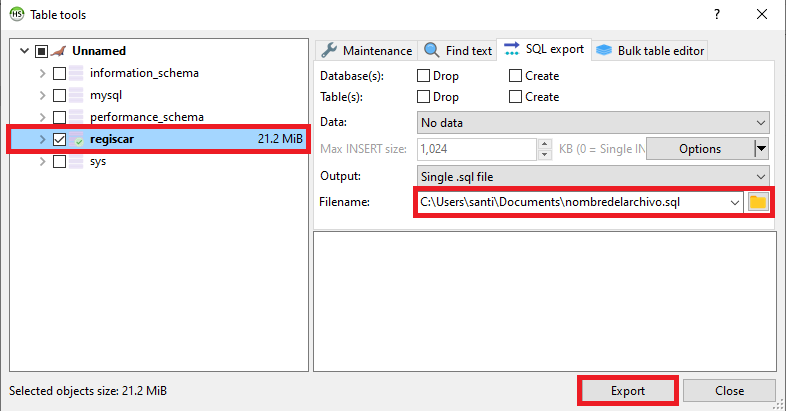Base de datos #
Para ejecutar RegisCar necesitará instalar un motor de base de datos. En el caso de tener varios equipos que utilizarán RegisCar, el servidor de base de datos debe estar instalado en un equipo al que todos los equipos puedan conectarse. Puede instalar un motor de base de datos local en su equipo o en un servidor remoto.
Puede elegir entre SQL Server y MySQL/MariaDB:
Tambien puede utilizar el motor integrado SQLite para pruebas o para un uso local. Para más información, consulte la sección sobre SQLite.
Tambien puede saltearse la instalación de un motor de base de datos y utilizar un servicio en la nube para almacenar la base de datos de su negocio. Casi cualquier proveedor de servicios en la nube puede ser utilizado. Puede consultar la sección de Servicios en la nube para más información.
Instalación de SQL Server #
Si desea utilizar RegisCar con SQL Server puede descargarlo desde la página oficial. A continuación se detalla como instalar y configurar SQL Server 2019 Express para Windows, sin embargo cualquier versión de SQL Server puede ser utilizada.
Si tiene varios equipos que correran RegisCar, deberá instalar SQL Server en una maquina en red que pueda ser accedida por todas las máquinas.
Instalación de SQL Server 2019 Express en Windows: #
- Diríjase a la página oficial y descargue la versión Express de SQL Server 2019.
- Ejecute el archivo de instalación y siga los pasos indicados hasta completar la instalación.
- Una vez instalado, necesitará configurar SQL Server para que acepte las conexiones de RegisCar. Ejecute Inicio > SQL Server Configurartion Manager.
- Seleccione SQL Native client Configuration > Client Protocols
- Haga click derecho sobre TCP/IP y seleccione Enable
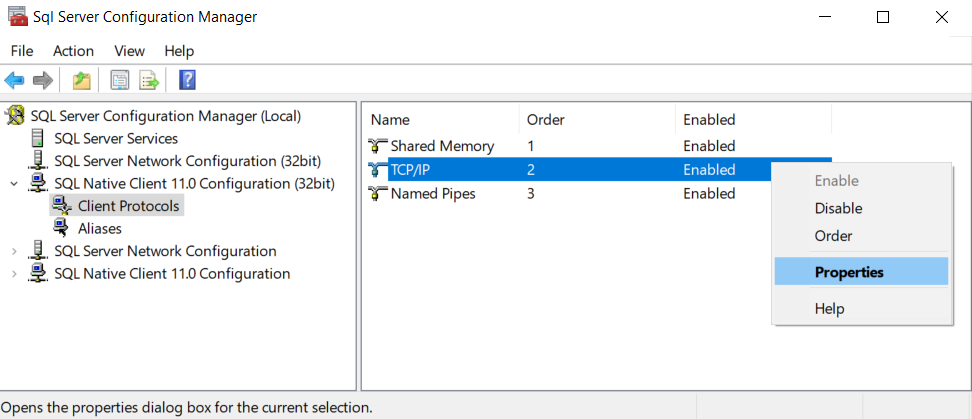
A continuación deberá configurar un usuario para acceder a la base de datos.
- Presione las teclas Win + R y escriba
sqlcmd. - Copie y pegue el siguiente comando en la consola. Reemplace [nombre_usuario] por el nombre de usuario que desea crear y [contraseña] por la contraseña que desea asignarle (Entre comillas). El nombre de usuario no debe tener espacios ni caracteres especiales. Recuerde estos datos ya que los necesitará para acceder a la base de datos más adelante.
CREATE LOGIN [nombre_usuario] WITH PASSWORD = '[contraseña]'
GO
- A continuación deberá crear la base de datos. Puede cambiar
regiscarpor el nombre que usted desee. El nombre de la base de datos no debe tener espacios ni caracteres especiales.
CREATE DATABASE regiscar
GO
¡Listo! Su base de datos ya está lista para ser utilizada. Puede consultar la página de Inicio Rápido empezar a utilizar RegisCar.
Opcionalmente, recomendamos que instale Azure Data Studio que le permitirá administrar la base de datos de forma visual sin necesidad de utilizar la linea de comandos.
Instalación de MySQL/MariaDB #
Si desea utilizar RegisCar con MySQL/MariaDB, recomendamos instalar la última versión de MariaDB. MariaDB puede ser instalado tanto en Windows como en Linux.
Versión minima requerida
RegisCar requiere de la versión
10.2.0o superior de MariaDB, o de la versión8.0.0o superior de MySQL. Si ya tiene instalada una versión anterior, recomendamos que la actualice a la última versión estable o LTS (Long Term Support).
Elegir entre MariaDB y MySQL
Si no sabe cual elegir, recomendamos utilizar MariaDB. MariaDB es una version paralela de MySQL que se mantiene actualizado con las últimas versiones de MySQL, pero con mejoras y correcciones de errores. MariaDB es una base de datos muy popular y es utilizada por muchos proveedores de servicios en la nube y empresas.
Instalación de MariaDB en Windows: #
-
Descargue la última versión estable de MariaDB desde la página oficial.
-
Ejecute el archivo de instalación y siga los pasos indicados.
-
Por defecto, el instalador de MariaDB instalará además HeidiSQL, una herramienta de administración de bases de datos. Asegúrese de que HeidiSQL esté seleccionado en la lista de componentes a instalar.
-
Cuando el instalador le solicite una contraseña para el usuario “root”, puede ingresar cualquier contraseña. Almacénela en algun lugar seguro. Además asegúrese de tildar la casilla de “Use UTF8 as the default character set” en la página de configuración de MariaDB. La pantalla debería verse similar a la siguiente:

- Continue con la instalación con los valores por defecto.
Una vez que se haya instalado MariaDB, deberá configurar un nuevo usuario para acceder a la base de datos ya que no es recomendable que se utilice el usuario “root” para acceder a la base de datos.
- Ejecute HeidiSQL, presione Nueva e ingrese un nombre para la conexión a la base de datos. (Por ejemplo: “RegisCar” o el nombre de su empresa)
- Complete los datos de conexión como se muestra en la siguiente imagen. Utilice la contraseña que ingresó en el paso anterior para el usuario “root”. A continuación presione Abrir.
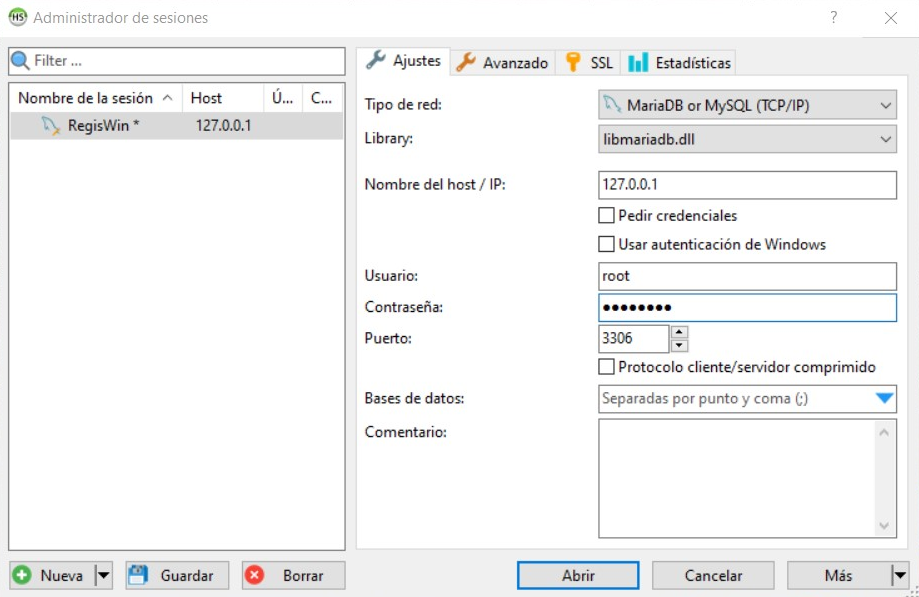
- En la ventana de HeidiSQL, pulse la pestaña Consulta y escriba el siguiente comando en la consola. Cambie [nombre_usuario] por el nombre de usuario que desea crear y [contraseña] por la contraseña que desea asignarle (Entre comillas). El nombre de usuario no debe tener espacios ni caracteres especiales. Recuerde estos datos ya que los necesitará para acceder a la base de datos más adelante.
CREATE USER '[nombre_usuario]'@'localhost' IDENTIFIED BY '[contraseña]'
Presione la tecla F9 para ejecutar el comando o haga click en Consulta > Ejecutar.
- A continuación deberá crear la base de datos. Borre el texto anterior e ingrese el comando a continuación. Puede cambiar
regiscarpor el nombre que usted desee. El nombre de la base de datos no debe tener espacios ni caracteres especiales.
CREATE DATABASE regiscar /*!40100 COLLATE 'utf8mb3_general_ci' */
Pulse nuevamente F9 para ejecutar el comando o haga click en Consulta > Ejecutar.
¡Listo! Su base de datos ya está lista para ser utilizada. Puede consultar la página de Inicio Rápido empezar a utilizar RegisCar.
SQLite #
RegisCar también puede ser utilizado con SQLite. SQLite es una base de datos embebida que no requiere instalación.
SQLite es un motor de base de datos de archivo. Esto significa que toda la base de datos se almacena en un único archivo y no puede ser accedida por multiples ordenadores simultaneamente.
SQLite es ideal para:
- Probar las funcionalidades de RegisCar sin tener que instalar un servidor de base de datos dedicado
- Aprender a usar RegisCar en un entorno de prueba.
- Si este va a ser el único ordenador en donde se va a utilizar RegisCar dentro de la empresa.
No utilice SQLite si:
- Si piensa utilizar RegisCar con más de un ordenador en un futuro.
Para utilizar SQLite con RegisCar, no se debe instalar ningún software adicional. Simplemente debe seleccionar la opción SQLite en la pantalla de configuración de la base de datos.
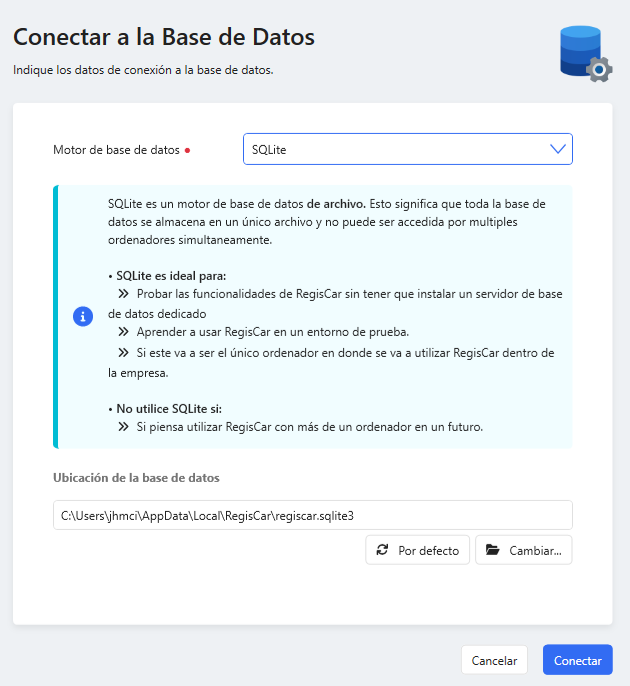
Servicios en la nube #
Puede utilizar RegisCar con una base de datos almacenada en la nube. Para ello deberá contar con un proveedor de servicios de base de datos en la nube. Para Argentina recomendamos utilizar un servicio de hosting económico como Hostinger. Para el resto del mundo, listamos los principales proveedores de servicios de base de datos en la nube:
Independientemente de la nube que utilice, deberá crear una cuenta de usuario para acceder a la base de datos. Una vez creada, puede configurar la conexión a la base de datos desde la pantalla inicial de RegisCar. Puede consultar la página de Inicio Rápido para más información.
Copias de seguridad #
Es importante que el personal informático del registro respalde la base de datos periódicamente, ya que es responsabilidad del registro salvaguardar los datos ante cualquier rotura o perdida del equipo servidor de la base de datos.
En el caso de que la base de datos sea MySql/MariaDB la copia de seguridad se puede realizar siguiendo los siguientes pasos:
Copias de seguridad en MySql/MariaDB #
- Abra el programa HeidiSql y conectese a la base de datos.
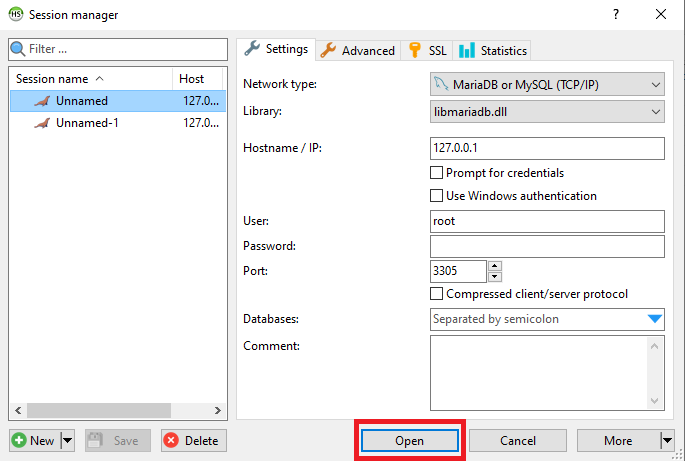
- Haga click derecho sobre la base de datos donde almacene todos los datos, generalmente posee como nombre regiscar.

- Seleccione la opción “Export database as SQL”.
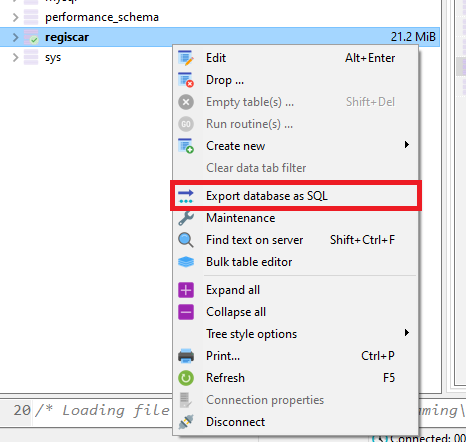
- Verifique que esté marcada la base de datos donde se almacenan los datos del programa, seleccione la carpeta en donde quiera generar la copia de seguridad, elija un nombre para el archivo (se recomienda poner en el nombre la fecha en la que se realice la copia) y presione el botón de exportar.